Pour incruster le personnage d’une photo dans une autre photo, il faut dans un premier temps le détourer puis le copier dans le second cliché. En général, le résultat s’apparente souvent à un découpage ‘ aux
ciseaux ‘, sans fioritures, complété par un collage bâclé.Le secret d’un détourage réussi ? Travailler les bords de la sélection afin que la transition entre l’élément copié et le fond de la nouvelle image soit progressive. Les outils des menus Sélection, tels bords flous,
contours progressifs ou bien contraction de sélection, ont été créés à cette fin.
Avec Photofiltre : un exemple à partir d’une statue.
Etape 1
Sélectionnez la statue, avec l’outil Lasso, par exemple. Ensuite, dans le menu Sélection, cliquez sur Contracter et donnez la valeur d’un pixel. La sélection se rétrécit : il est plus
intéressant de perdre un pixel de la statue (cela ne se voit pas) que de laisser un pixel du fond dans la sélection (ça saute aux yeux !). Terminez en cliquant sur Edition, puis Détourage optimisé pour faire apparaître
une nouvelle fenêtre.Etape 2
Choisissez l’effet Flou : les pixels au bord de la sélection seront mélangés. Indiquez dans la zone Détection de contours un petit nombre de pixels. Il est important d’avoir contracté la sélection
avant, pour qu’il n’y ait pas de mélange entre les pixels de la statue et ceux du fond de limage. Ajustez la valeur en cliquant sur Aperçu.
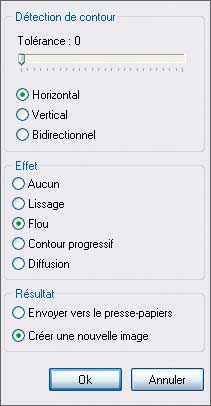
Avec Pixia
Vous trouverez des réglages similaires dans le menu Sélection.

🔴 Pour ne manquer aucune actualité de 01net, suivez-nous sur Google Actualités et WhatsApp.











